macOSでOBS Studioを使用するときに、Chromeなどの他のアプリが認識されない問題の対応メモ
macOS環境でOBS Studioを利用するときに、毎回のようにハマるのが、インストール後にChromeなどの他のアプリがウィンドウキャプチャの対象として認識されていないということ。
今日、M1 MacBook AirにOBS Studioを導入したときにも同じ要因で少し時間を消費してしまったので、解決した際の対応方法をここに書き残しておこうと思う。
まずウィンドウキャプチャの対象としてChromeなどのアプリが認識されていない問題についてだが、下記のキャプチャの 空の名前でウィンドウを表示 というチェックボックスをクリックすると、私の場合はChromeなどのアプリが認識されるようになった。
(恐ろしくあっけないことではあるが、実際これだけで出てきてしまったのである...。アプリ上のバグのような気がするので、少し経てば解消されているかもしれない)
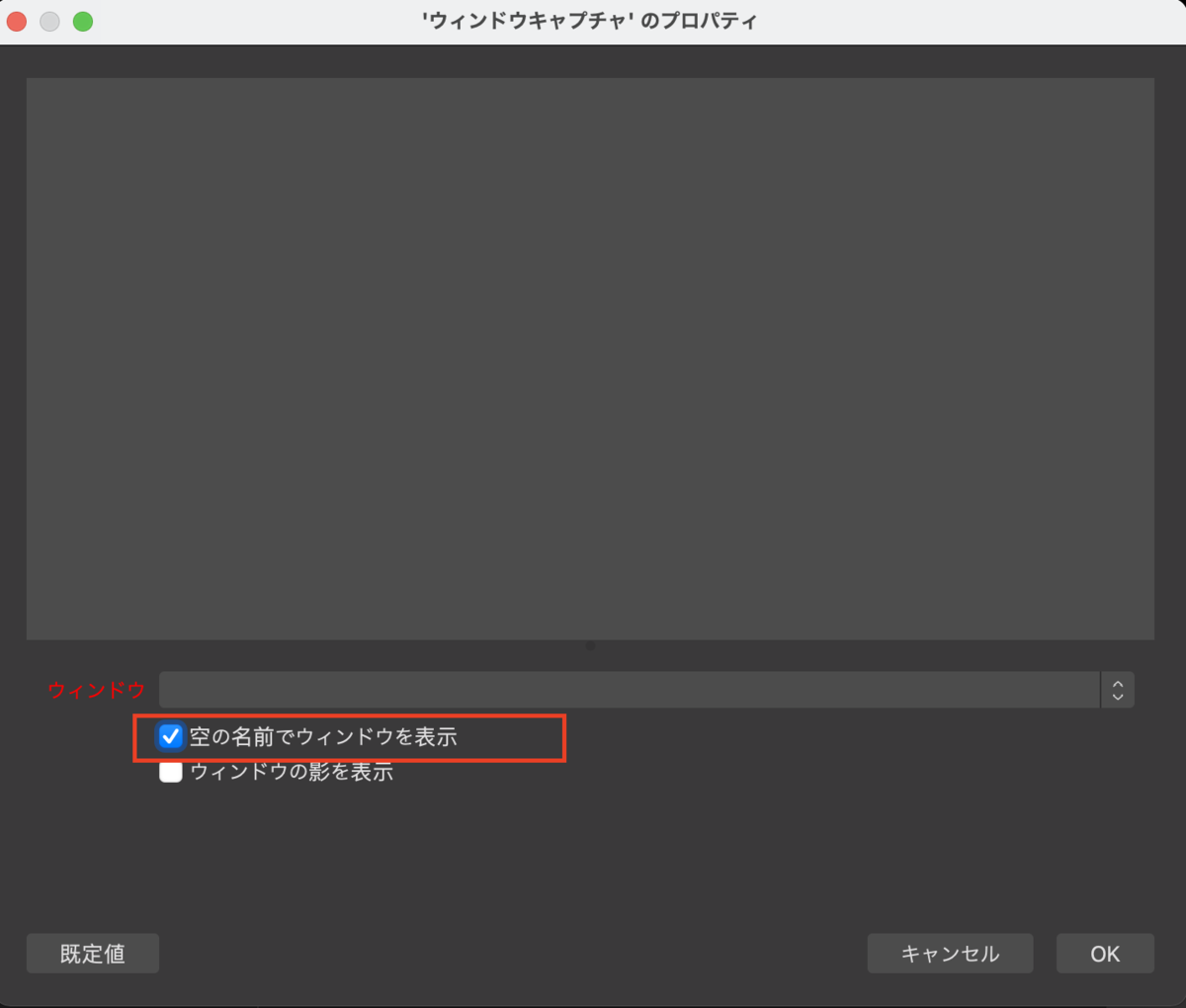
キャプチャのとおりにチェックをすると、Chromeなどが表示されるので、試しにChromeを選択すると、下記のようなキャプチャが出てくる。

後はいつもどおり、OBSを許可してやれば良い。
(ちなみに上の手順を踏まずに、直接下記のプライバシー画面を開いてみても、最初ここにOBSの項目は出ていなかった。このこともあり、余計に混乱した)
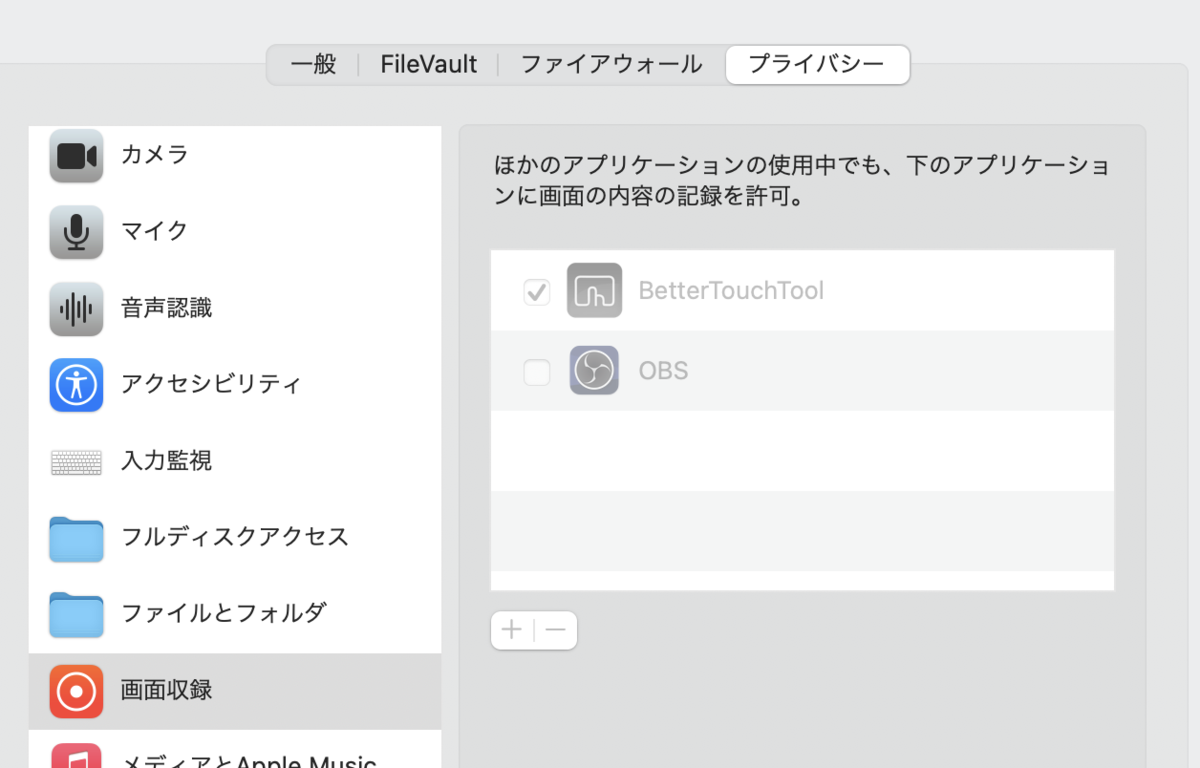
もし同じような内容で困っている方は参考にしてみてください。
Chromeのハードウェア アクセラレーションを無効化することについて
ちなみに、この手の問題で検索するとよく目についていたのが Chromeのハードウェア アクセラレーションを無効化 する方法だが、これは現在は特に行わなくとも問題なくChromeの画面を録画できるようになっている。
当時はできなかったが今は解決しているということかもしれない。
私自身、実際にアクセラレーションは無効化しないで画面録画が行えていることを確認している。